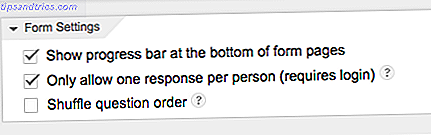Jeg havde netop afsluttet et stykke kage i min lokale kaffebar, da SMS'en ankom fra mit mobilnetværk, og oplyste, at min ret generøse 4 GB datagrense var overskredet.
"Umuligt, " tænkte jeg, "i dag er starten på cyklen!"
Tænk på at meddelelsen var en fejl, jeg ignorerede det et øjeblik. Sikkert Android's data forbrugsmåler ville have advaret mig allerede?
Kig på internetbrugsmåleren kunne jeg se, at dette ikke var en fejltagelse.
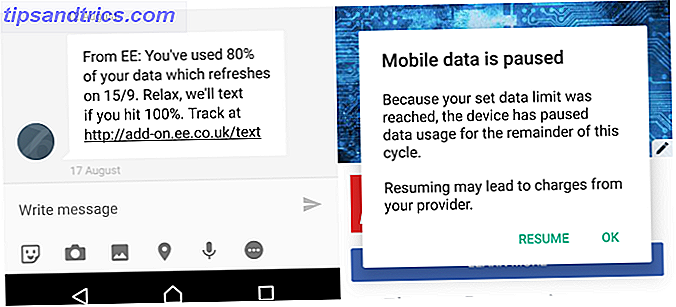
Men hvordan kunne 4 GB være blevet brugt så hurtigt? Alt jeg gjorde satte sig i en kaffebar og fangede emails, min bærbare computer ved hjælp af den sammenkoblede forbindelse på min smartphone. Jeg besluttede at gå hjem, men jeg så på Start-knappen for at sætte den bærbare computer i søvn og bemærkede følgende ord:
"Genstart og opdater."
Pludselig var alt klart. Windows 10 havde downloadet en opdatering via min sammenkoblede forbindelse, en indstilling, som jeg var sikker på, at jeg havde eksplicit deaktiveret. Problemet var nu, at jeg ikke engang kunne finde indstillingen ...
Windows 10s internetmålerfunktion
Med Windows 8 introducerede Microsoft evnen til at veksle om "enhedssoftware" kunne downloades over en målingstilslutning.
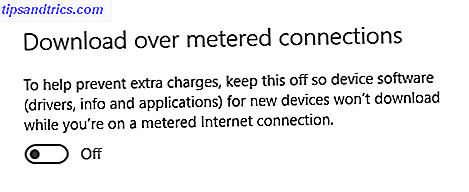
I Windows 8 finder du dette på skærmen PC indstillinger under Enheder . Skiftet er mærket Metered Internet Connections . Windows 8.1-brugere vil i mellemtiden finde det i pc'er og enheder> enheder, hvor skifteren er under overskriften Download over målte forbindelser .
I Windows 10 finder du kontakten i Indstillinger> Enheder, igen mærket Download via målte forbindelser . For at holde din mobil internetregning nede, skal du sørge for at denne indstilling er deaktiveret. Når du har gjort dette, er det tid til at administrere dine individuelle netværksforbindelser.
Hvad stiller du til en forbindelse som målt?
Indstillinger for målrettet tilslutning i Windows 10 betyder, at du kan lægge begrænsninger på data, som operativsystemet henter i baggrunden. Dette er yderst nyttigt, hvis du regelmæssigt binder din smartphone eller har begrænset båndbredde fra din internetudbyder.
Men hvordan er det fordelagtigt?
Nå, der er mit problem, forklaret ovenfor. Windows Update (som midlertidigt kan deaktiveres) 7 måder at midlertidigt slukke Windows Update i Windows 10 7 måder at midlertidigt slukke Windows Update i Windows 10 Windows Update holder systemet opdateret og sikkert. I Windows 10 er du nådig af Microsofts tidsplan, medmindre du kender skjulte indstillinger og tweaks. Så hold Windows Update under kontrol. Læs mere) spiste min mobil datatillæg, men hvis jeg havde defineret forbindelsen som målt, ville det ikke være sket. Windows 10 downloader ikke opdateringer via målede forbindelser, så jeg ville have gjort det til slutningen af måneden med det store flertal af min datatillæg intakt som normalt.
Det er ikke kun Windows-opdateringer, der kan blokeres fra at blive downloadet via en målrettet forbindelse. Ved at indstille et trådløst netværk som målt (se nedenfor) kan du også deaktivere opdateringer til Windows Store-app (selvom stationære apps - f.eks. Din browser - automatisk opdateres som normalt) samt begrænser status- / nyhedsopdateringer til live-fliser. Online aktivitet til Store / Universal apps kan også være begrænset.
En anden ting at bemærke er, at brugen af peer-to-peer-opdateringer også vil blive deaktiveret. Microsoft bruger P2P-netværk Sådan fungerer P2P (Peer to Peer) Fildeling Hvordan P2P (Peer to Peer) Fildeling fungerer Der har altid været en mørk side til internettet, og fra de tidligste dage var piratkopiering voldsom. Det begyndte med opslagstavler selv før den traditionelle "internet" som vi ved, at den var født, ... Læs mere for at reducere effekten på sin egen serverbåndbredde. Dybest set betyder det, at når din pc overfører en opdatering, kan den deles fra din pc til andre på internettet, snarere end fra Microsofts servere.
Dette vil sandsynligvis hurtigt opsluge dit datatilskud, hvorfor det er en god ide at bruge målmodus.
Bemærk! OneDrive ignorerer for øjeblikket den målte forbindelsesbegrænsning, så du kan muligvis deaktivere synkronisering manuelt.
3 tilslutninger, du kan indstille som målt
Enhver forbindelse i Windows 10 kan indstilles som målt. Du bruger sandsynligvis en eller flere af disse tre forbindelsestyper.
Mobilt internet - Måske bruger du din smartphone som et trådløst hotspot eller har en separat mobil hotspot-enhed De 7 bedste bærbare mobil Wi-Fi-hotspots De 7 bedste bærbare mobil Wi-Fi-hotspots Hvis du bruger mere tid væk hjemmefra end hjemme, Du vil blive overrasket over, hvor nyttigt et bærbart Wi-Fi-hotspot er. Det lader dig tage internettet med dig overalt, hvor du går. Læs mere . Alternativt kan din Windows 10-enhed have en integreret mobil dataforbindelse. Under alle omstændigheder kan du bruge målefunktionen til at begrænse overførslen af store opdateringer.
Home Internet - Båndbredde caps er ikke sjovt, især når der er risiko for at skulle betale en præmie, når en cap overskrides. Uanset om grænsen er permanent eller kun i hele arbejdstiden, skal du indstille din hjemmeforbindelse som målt.
Langsom Internet - Folk bruger stadig 56K analoge opkaldsforbindelser for at komme online. Andre langsomme forbindelser omfatter satellit internet Hvordan Satellite Internet Works? [Teknologi forklaret] Hvordan Satellit Internet fungerer? [Teknologi forklaret] Læs mere og DSL på ældre kablingsinfrastrukturer. Hvis du bruger en af disse tre metoder til internetadgang, bliver din forbindelse fuldstændig forsvundet, hvis en opdatering begynder at downloade, så målingstilstand er en absolut prioritet for dig.
Indstil dine netværksforbindelser til målmodus
I Windows 10 kan du indstille individuelle netværksforbindelser til måling. Det er også ret ligetil og kan anvendes til individuelle forbindelser eller netværk (for at begrænse tilslutninger af en bestemt type - f.eks. 4G, Wi-Fi, Ethernet osv. - se næste afsnit).
Du kan f.eks. Ønske at definere forbindelsen til din smartphones trådløse hotspot som målt. Klik på det aktive Wi-Fi-ikon i proceslinjen, vælg det pågældende trådløse netværk, og klik derefter på Egenskaber .
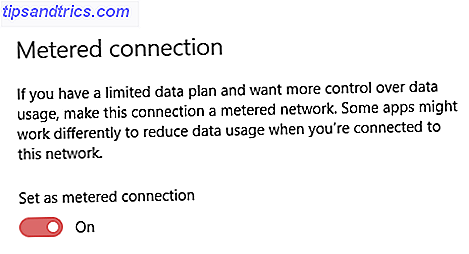
I den resulterende skærm skal du klikke på knappen Set as metered connection, og indstille den til On . Det er alt, hvad du skal gøre.
Hvis du læser dette med en Windows 8-pc, kan du påvirke den samme ændring ved at se listen over trådløse netværkstilslutninger, højreklikke på den tilsvarende og vælge Indstil som målrettet forbindelse .
Hvad med min Ethernet-forbindelse?
Vi har talt hovedsagelig om trådløse internetforbindelser og mobile internetforbindelser i Windows 10 hidtil, men hvad nu hvis du er tilsluttet din målte indenlandske internetkonto via en kablet Ethernet-forbindelse til din router Alt hvad du behøver at vide om Ethernet-kabler Alt Du skal vide om Ethernet-kabler Læs mere?
For at løse dette skal du gå ind i Windows-registreringsdatabasen Hvad er Windows-registreringseditoren og hvordan bruger jeg det? [MakeUseOf Forklarer] Hvad er Windows Registry Editor og hvordan bruger jeg det? [MakeUseOf Forklarer] Windows-registreringsdatabasen kan være skræmmende ved første øjekast. Det er et sted, hvor strømbrugere kan ændre et bredt udvalg af indstillinger, der ikke udsættes andre steder. Hvis du søger efter, hvordan du ændrer noget i ... Læs mere. Her kan du også tilpasse de andre forbindelsestyper, men det er Ethernet, som vi er bekymrede for.
Tryk på Windows-tasten + Q og skriv regedit . Tryk på Enter, eller vælg ellers den første mulighed i søgeresultaterne, og udvid den venstre HKEY_LOCAL_MACHINE\SOFTWARE\Microsoft\Windows NT\CurrentVersion\NetworkList\DefaultMediaCost at finde HKEY_LOCAL_MACHINE\SOFTWARE\Microsoft\Windows NT\CurrentVersion\NetworkList\DefaultMediaCost hvor du finder de forskellige tilknytningstyper, der er angivet.
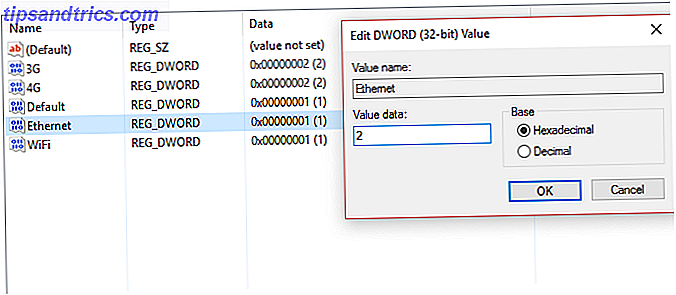
To betingelser er tilgængelige, 1 og 2. Den førstnævnte deaktiverer måling, mens sidstnævnte gør det muligt. For at håndhæve måling på din Ethernet-forbindelse skal du højreklikke på den pågældende værdi, vælge Modify ..., ændre 1 til 2 og klikke OK for at bekræfte. Når denne ændring er foretaget (du skal måske genstarte din pc), vil Ethernet-forbindelsen blive underlagt de målte begrænsninger, der forhindrer Windows i at sluge dine data i en bid!
Trådløse, 4G- og Ethernet-forbindelser kan begrænses med Windows 10's downloadgrænser for målte forbindelser. Bare sørg for at have dem aktiveret, eller du kan også finde din datatilskud forbruges på en dag, når en Windows Update slår!
Vent til data
Selvfølgelig, hvis du er i min situation, vil aktivering af måling kun hjælpe næste gang. Mine data er væk for måneden, hvilket betyder, at jeg er begrænset til offentlig Wi-Fi, mens jeg er ude og omkring - noget, der aldrig skal bruges uden VPN 3 Farer ved logning på offentlig Wi-Fi 3 Fare for logføring Til Offentlig Wi-Fi Du har hørt, at du ikke bør åbne PayPal, din bankkonto og muligvis endda din email, mens du bruger offentlig WiFi. Men hvad er de faktiske risici? Læs mere .
Vær venlig at lære af min fejl, og sørg for, at Windows 10 behandler dine data ansvarligt. Angiv hvilke forbindelser der skal spares fra Microsoft-initierede downloads, og undgå at betale over oddsene for din mobile internetforbindelse.
Har det nogensinde sket for dig? Eller har du Windows Update og andre appopdateringer helt under kontrol på din Windows 10-enhed? Fortæl os i kommentarerne.